Cách quét database WordPress để xử lí phần mềm độc hại
Cách quét database WordPress để xử lí phần mềm độc hại
Việc sử dụng WordPress và bị chèn phần mềm độc hại vào source code, database là một vấn đề khá đau đầu đối với những người dùng sử dụng mã nguồn này.
Đối với trang web bị nhiễm phần mềm độc hại, chủ sở hữu trang web phải xóa tất cả phần mềm độc hại khỏi mã và tệp của trang web. Tuy nhiên, họ vẫn có thể nhận thấy hành vi của phần mềm độc hại trên trang web của mình.
Điều này có thể là do phần mềm độc hại cũng đã lây nhiễm vào database. Điều này khá phổ biến nhưng vẫn có cách để khôi phục database WordPress bị nhiễm virus.
Để làm được điều này, người dùng cần quét và làm sạch database ngay lập tức. Có hai phương pháp khả thi – quét và làm sạch database theo cách thủ công hoặc sử dụng plugin.
Bài viết này Nhân Hòa sẽ hướng dẫn quét database WordPress theo cách thủ công và bằng plugin.
Database bị tấn công – Dấu hiệu nhận biết?
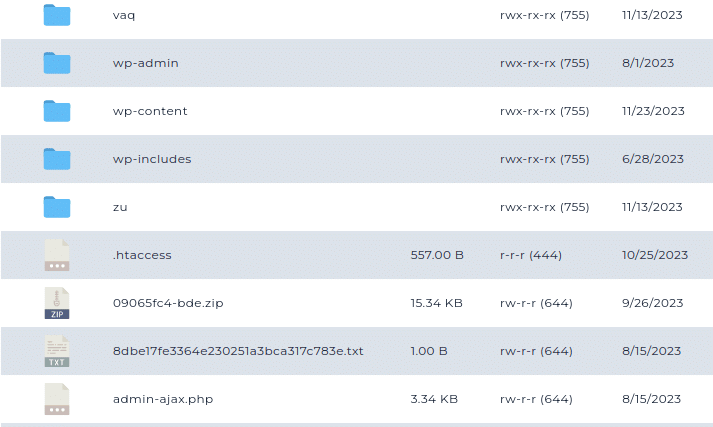
Các bạn có thể tham khảo hình ảnh phía trên. Hacker chèn các mã độc, phần mềm độc hại vào database thông qua các lỗ hỏng trong file WordPress. Nếu những file này không được làm sạch trước, mã sẽ chèn lại phần mềm độc hại vào database.
Việc chèn phần mềm độc hại database khá nguy hiểm. Các Hàm được sử dụng trong các file khác nhau có thể được xây dựng lại thành các lệnh độc hại bằng một truy vấn đơn giản.
WordPress sử dụng một database MySQL duy nhất. Nó chứa tất cả thông tin và cài đặt cần thiết cho việc quản trị trang web.
Điều đó làm cho database trở thành mục tiêu dễ dàng và việc chèn phần mềm độc hại trở thành mối đe dọa phổ biến.
Trước khi quét database, hãy đảm bảo:
- Backup lại dữ liệu toàn bộ của database hiện tại để tránh trường hợp mất mát dữ liệu hoặc hỏng database trong quá trình xử lí.
- Đảm bảo source code đã hoàn toàn sạch, tránh việc sau khi xử lí database hoàn tất tiếp tục bị chèn phần mềm độc hại từ các file được hacker để trong source code của website
Cách quét và làm sạch cơ sở dữ liệu WordPress theo cách thủ công
Thực hiện quét và dọn dẹp thủ công mất rất nhiều thời gian. Ngoài ra còn có khả năng thiếu một số phần mềm độc hại ẩn.
Bất kỳ sai sót nào, chẳng hạn như xóa nhầm bảng hoặc xóa một phần mã sạch, đều có thể dẫn đến trang web bị lỗi.
Có hai dấu hiệu thường gặp của phần mềm độc hại: Hàm PHP độc hại và Liên kết hoặc iFrame không xác định. Đặt ra dưới đây là cách tìm chúng theo cách thủ công.
Các hàm PHP độc hại
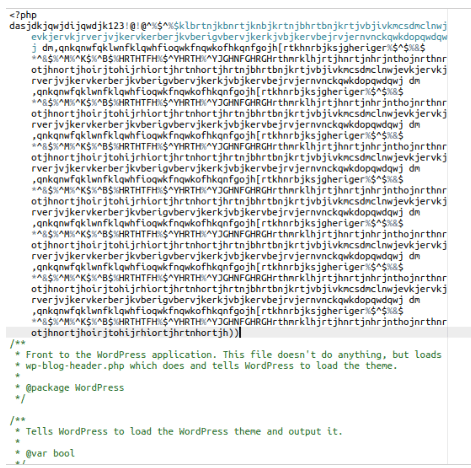
Có một số hàm và lệnh PHP mà Hacker thích sử dụng. Bản thân chúng sẽ tự động sinh ra các file khác được mã hóa nhằm mục đích phá hoại website của bạn.
Để xác định sự lây nhiễm database, hãy tìm các mã có khả năng độc hại. Chúng bao gồm base64_decode, gzinflate, error_reporting(0) và shell_exec.
Tuy nhiên, những mã như vậy bản chất không độc hại nếu sử dụng đúng cách. Một số nhà thiết kế website sử dụng các mã này để thực hiện một số chức năng hợp lệ.
Hướng dẫn thực hiện quét phần mềm độc hại thủ công
Bước 1: Xuất cơ sở dữ liệu SQL
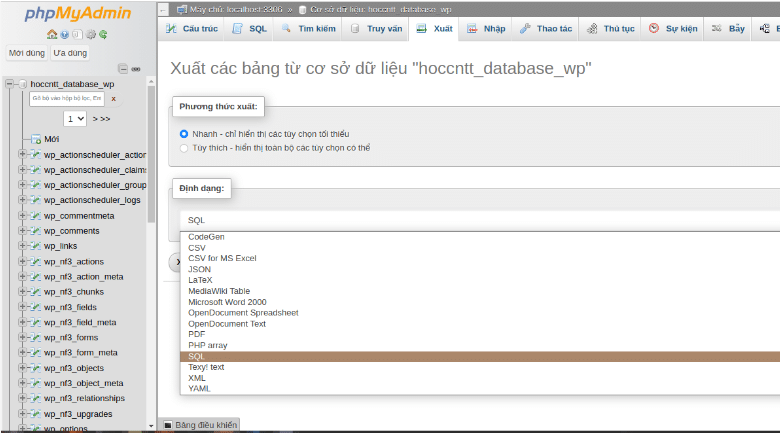
Để tìm kiếm phần mềm độc hại trong database, trước tiên hãy xuất database đó dưới dạng file .SQL . Các bạn có thể truy cập vào Phpmyadmin —-> Xuất —-> Chọn định dang SQL —–> Thực Hiện.
Một cách khác để xuất cơ sở dữ liệu là thông qua SSH bằng lệnh này:
mysql -u database_user -p database_name > duxepcom_db.sql
Nhập thông tin cơ sở dữ liệu của bạn thay cho database_name, database_user và tên file. Thông tin xác thực database có sẵn từ wp-config.php.
Lưu ý: Sau khi xuất cơ sở dữ liệu bằng SSH, hãy nhớ tải nó xuống máy tính và xóa nó khỏi hosting.
Cuối cùng, mở nó bằng notepad và tìm những shell, mã độc chèn bên trong database.
Bước 2: Dọn dẹp cơ sở dữ liệu
Sau khi phát hiện database bị nhiễm shell, điều quan trọng là phải thực hiện dọn dẹp. Kỹ thuật tốt nhất là khôi phục database về thời điểm trước khi bị lây nhiễm.
Điều này rất đơn giản đối với người dùng lên lịch backup tự động. Nếu không, cần phải liên hệ với nhà cung cấp hosting để được hỗ trợ.
Một phương pháp khác là tìm kiếm các liên kết, iFrame hoặc chức năng độc hại và xóa chúng theo cách thủ công khỏi file WordPress. Điều này đòi hỏi một lượng kiến thức nâng cao.
Thực hiện theo các bước dưới đây để hoàn thành nhiệm vụ này.
- Đăng nhập vào bảng quản trị database.
- Thực hiện backup database.
- Tìm kiếm nội dung đáng ngờ (chẳng hạn như từ khóa hoặc liên kết spam). Các file bị chèn chúng sẽ bao gồm các từ khóa sau: base64_decode, eval, gzinflate, preg_replace, str_replace, v.v.
- Mở bảng chứa nội dung đáng ngờ đó.
- Xóa nó theo cách thủ công.
- Kiểm tra trang web để xác nhận nó hoạt động tốt sau khi thay đổi.
- Xóa mọi công cụ truy cập database bạn đã cài đặt.
- Người mới bắt đầu có thể sử dụng thông tin tải trọng do tool quét phần mềm độc hại cung cấp. Người dùng có kinh nghiệm cũng có thể tìm kiếm thủ công các hàm PHP độc hại thường xuyên.
Cách quét và làm sạch cơ sở dữ liệu WordPress bằng plugin
Sử dụng plugin là cách dễ dàng và hiệu quả để phát hiện mã độc, phần mềm độc hại và các mối đe dọa bảo mật khác.
Có rất nhiều plugin tốt có sẵn. Các đề xuất plugin sau đây là tốt nhất.
Bảo mật WordPress MalCare
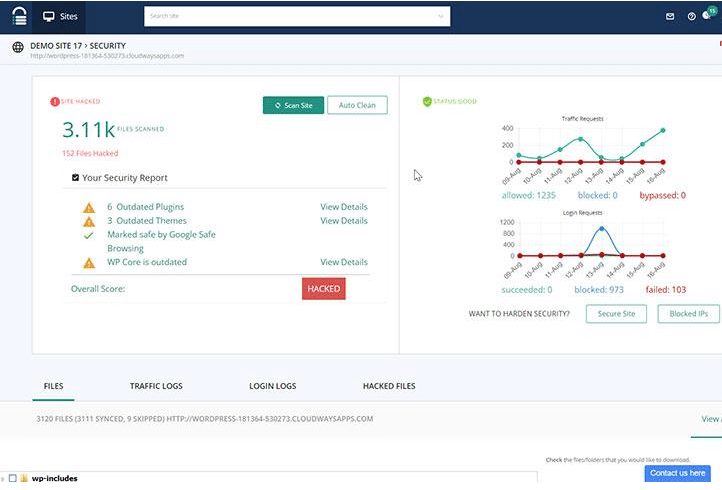
MalCare Malware Scanner là một trong những trình quét phần mềm độc hại mới nhất. Giao diện thân thiện với người dùng và sử dụng đơn giản.
Nó có thể phát hiện hơn 50.000 file bị chèn phần mềm độc hại. MalCare cung cấp khả năng tìm kiếm toàn diện cho cả database và file WordPress.
Nó sử dụng một kỹ thuật kết hợp bao gồm nhiều lần quét từng file và table database. Điều này dẫn đến việc làm sạch các file một cách tốt nhất
All in One WP Security & Firewall
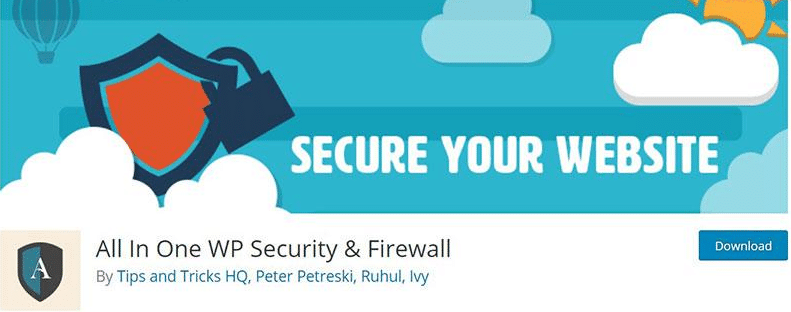
All In One WP Security & Tường lửa là một plugin rất phổ biến. Nó đi kèm với tùy chọn quét database WordPress.
Nó tìm kiếm các chuỗi đáng ngờ trong bảng chính của database và tiến hành xử lí.
Trên đây là các cách mà Nhân Hòa hướng dẫn quý khách. Chúc quý khách thành công!


